Повежите Блуетоотх слушалице на Виндовс 7. Зашто нису повезани, нема звука, возача?

- 2524
- 749
- Doug Smitham
Повежите Блуетоотх слушалице на Виндовс 7. Зашто нису повезани, нема звука, возача?
Пошто огроман број стационарних рачунара и лаптопа и даље ради на Виндовс 7, а скоро свако има бежичне Блуетоотх слушалице, одлучио сам да направим посебан чланак у којем да се Блуетоотх слушалице приказују на Виндовс 7 и кажем о решавању најпопуларнијих проблема , који често настаје у процесу повезивања.
Већ сам написала много чланака о теми повезивања Блуетоотх уређаја, укључујући слушалице. А у коментарима посетиоци врло често пишу да није могуће повезати Блуетоотх слушалице на рачунар на Виндовс 7. Раде са другим уређајима, а постоје неки проблеми са седам. Тада систем уопште не види слушалице или су повезани, али не раде. Виндовс 7 их не види у поставкама звука, или је возач није инсталиран у процесу везе. Врло често, након повезивања слушалица или Блуетоотх-а, колона се приказује са жутим узвикивањем. И у процесу дијагнозе појављује се грешка да није могуће инсталирати управљачки програм.
Ако имате Виндовс 10 - Како повезати Блуетоотх слушалице на рачунар или лаптоп на Виндовс 10. Овај чланак је такође применљив на Блуетоотх ступце. Упутство за везу: Како повезати Блуетоотх колону на лаптоп или рачунар.Проверио сам све користећи пример повезивања обичних Блуетоотх слушалица из ЈБЛ (Е45БТ) и АирПодс 2. То је са повезивањем ваздушних кода у Виндовс 7 судећи по коментарима који многи имају проблема. Све сам то повезао не баш новом лаптопу на којем је инсталирано седам. Чак и ако имате рачунар са УСБ Блутуз адаптером - погледајте чланак.
Како повезати бежичне Блуетоотх слушалице за Виндовс 7?
Прво ћу показати процес везе. У већини случајева слушалице се повезују у минути и раде одлично. Нема квара и грешака.
Ако имате лаптоп, или рачунар, постоји Блуетоотх модул (физички уређај) и покретачи су инсталирани, а затим Блуетоотх икона треба да буде на суђењу  . Блуетоотх лаптопови су готово увек грађени. Ако имате ПЦ, погледајте овај чланак: Како направити Блуетоотх на рачунару ако није. И ово: Блуетоотх поставка на рачунару.
. Блуетоотх лаптопови су готово увек грађени. Ако имате ПЦ, погледајте овај чланак: Како направити Блуетоотх на рачунару ако није. И ово: Блуетоотх поставка на рачунару.
Ако на уређају не постоји Блуетоотх адаптер и не постоји икона у ладици, а затим преузмите и инсталирајте управљачки програм на Блуетоотх са места произвођача лаптопа или адаптера. Такође сам недавно објавио велики чланак о овој теми: Како проверити да ли постоји Блуетоотх на лаптопу или рачунару и како да га пронађете.
- Додајте нови уређај.
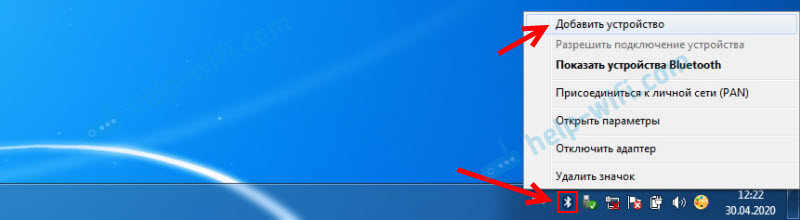
- Преведимо слушалице или колону у режим везе. То се обично врши притиском и држећи се неколико секунди дугмета за напајање или одвојено дугме са Блуетоотх иконом. На пример, на пример, морате да задржите дугме на овом случају око 3 секунде. Када је уређај у режиму везе - индикатор активно трепери.

- Виндовс 7 треба да види слушалице и приказују их у прозору за претрагу. Изаберите их и кликните на "Даље".
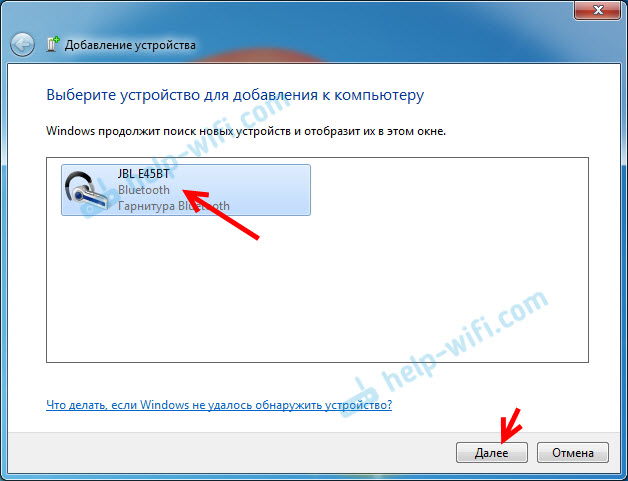 Ако слушалице нису пронађене, погледајте решења у овом чланку: Лаптоп не види Блуетоотх уређај. Из мог искуства могу рећи да исти проблем може бити последица застарелог управљачког програма Блутуз адаптера. Никада нисам видео Блутузовог миша пре ажурирања управљачког програма Виндовс 7.
Ако слушалице нису пронађене, погледајте решења у овом чланку: Лаптоп не види Блуетоотх уређај. Из мог искуства могу рећи да исти проблем може бити последица застарелог управљачког програма Блутуз адаптера. Никада нисам видео Блутузовог миша пре ажурирања управљачког програма Виндовс 7. - Почеће процес повезивања бежичних слушалица и инсталирања управљачких програма. Све је успешно прошло:
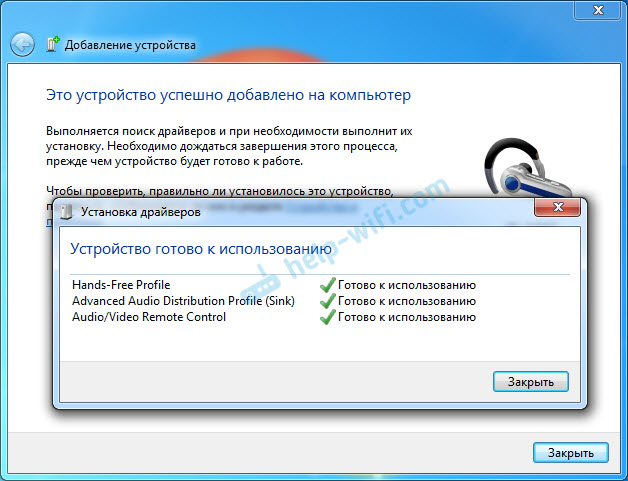 Постоји ситуација када један возач за "периферни уређај Блуетоотх" није инсталиран, а остали су инсталирани. У овом случају, слушалица би требала да раде. Сви прозори се могу затворити.
Постоји ситуација када један возач за "периферни уређај Блуетоотх" није инсталиран, а остали су инсталирани. У овом случају, слушалица би требала да раде. Сви прозори се могу затворити. - Ако се звук у Виндовс-у 7 не излучује аутоматски бежичним слушалицама, онда морате да уђете у поставке звука "уређај за играче".
 То проверавамо близу уређаја "Блуетоотх слушалице" Подразумевано је статус. Ако је у близини "Блуетоотх слушалица" написано "Спремно" - кликните на њих десним дугметом миша и изаберите "Користите подразумевано". Након тога, звук би требао прећи на слушалице.
То проверавамо близу уређаја "Блуетоотх слушалице" Подразумевано је статус. Ако је у близини "Блуетоотх слушалица" написано "Спремно" - кликните на њих десним дугметом миша и изаберите "Користите подразумевано". Након тога, звук би требао прећи на слушалице.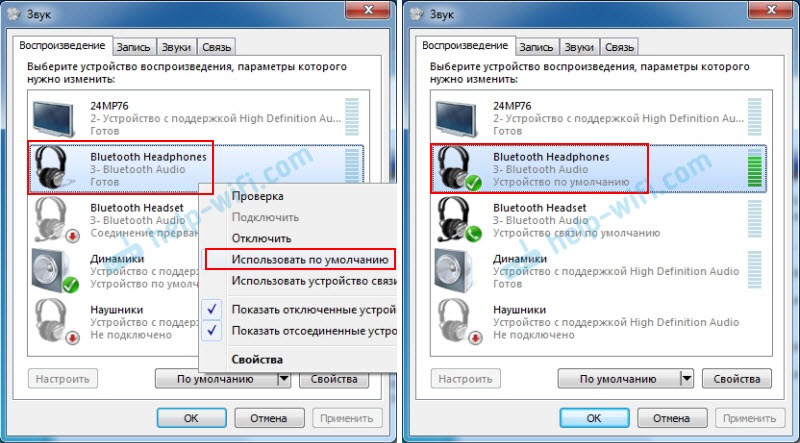 Ако је близу "Блуетоотх слушалица" је "веза прекинута", "онемогућено", или уопште не постоји такав уређај, а затим проверите да ли су слушалице повезане са рачунаром. Ако је са везом све у реду, а затим погледајте следећа решења у овом чланку.
Ако је близу "Блуетоотх слушалица" је "веза прекинута", "онемогућено", или уопште не постоји такав уређај, а затим проверите да ли су слушалице повезане са рачунаром. Ако је са везом све у реду, а затим погледајте следећа решења у овом чланку. - Да бисте радили микрофон за Блуетоотх слушалице у оперативним системима Виндовс 7, морате да направите уређај у Подешавању звука "Блуетоотх глава" Подразумевани уређај за комуникацију (притисните га десним дугметом миша и изаберите ову функцију).
 Ако у подешавањима нема Блуетоотх слушалица, или је такође грешка "веза прекинута" или "онемогућено", а затим да додатно погледајте чланак.
Ако у подешавањима нема Блуетоотх слушалица, или је такође грешка "веза прекинута" или "онемогућено", а затим да додатно погледајте чланак. - Рад микрофона можете да проверите на картици "Сними" у прозору "Звук".
 Такав тренутак који на слушалицама ЈБЛ микрофона у систему Виндовс 7 радио је без проблема и нисам могао да конфигуришем микрофон на авиокомписницима.
Такав тренутак који на слушалицама ЈБЛ микрофона у систему Виндовс 7 радио је без проблема и нисам могао да конфигуришем микрофон на авиокомписницима.
Али како показује праксе, поступак повезивања бежичних слушалица није увек тако гладак. Најчешће, проблеми са приказом звука на слушалицама или рад микрофона. Чини се да је све повезано, али нема звука.
Шта да радите ако нема звука или микрофон не ради кроз несрећне слушалице?
То се догађа да у подешавањима звука није могуће пребацити звук на "Блуетоотх слушалице" (стерео слушалице) или комуникације (микрофон) на "Блуетоотх Хеадсеет". Или лош звук у слушалицама. У овом случају морате да проверите услуге у својствима слушалица. Да бисте то урадили, отворили "Блуетоотх уређаје".
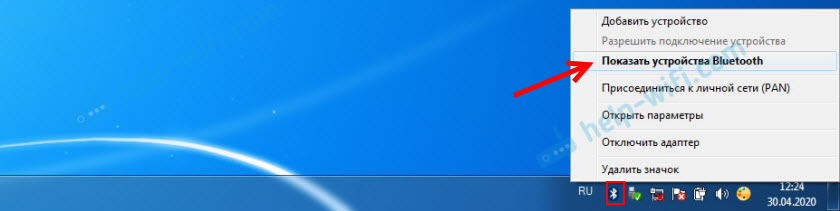
Затим морате да кликнете на слушалице на слушалицама и изаберите "Услуге".
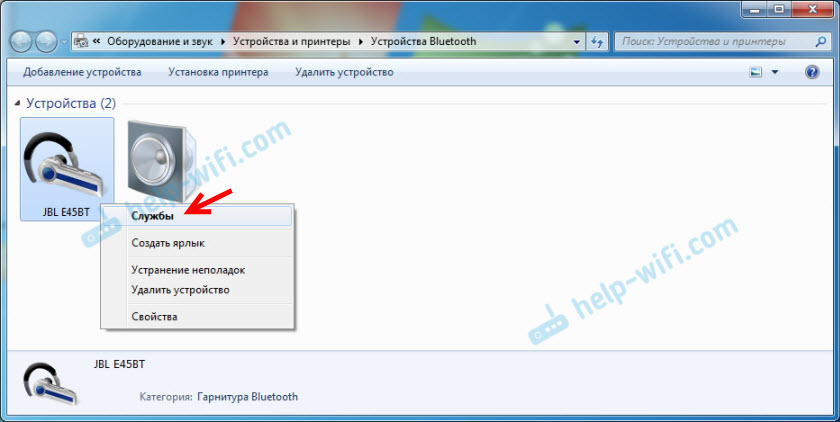
Биће две услуге: "Слушај музику" И "Преусмерите ВоИП позиве на уређај са високом везом". Ако су активни (попут линкова), а затим их кликните на ред:
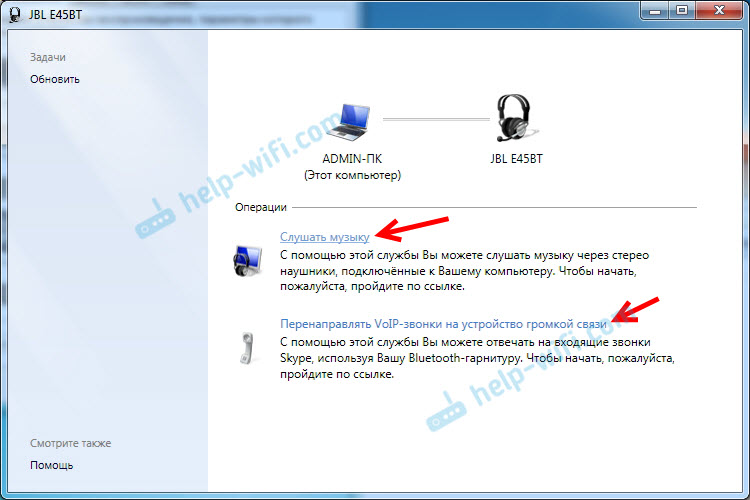
Услуге ће се активирати.
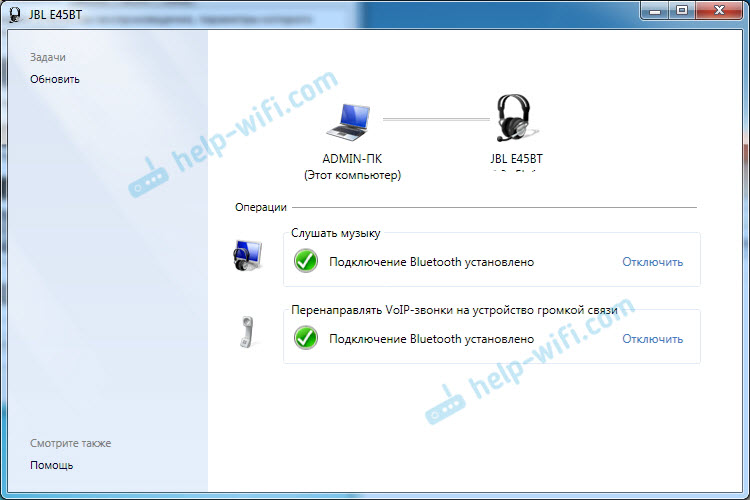
Ако, на пример, нема потребе да користите микрофон за Блуетоотх слушалице (попут слушалица) У оперативним системима Виндовс 7, затим се не може активирати "преусмерити ВоИП позиви на високи комуникациони уређај" (инвалиди).
Након тога, поново улазимо у поставке звука (са десно дугме на икони звука у ладици и изаберите "Плаи Девицес") и кликом на десни-кликом на "Блуетоотх слушалице" Подразумевано ". Ако се слушалице користе и као слушалице (за разговоре у Скипе-у, или у другим гласницима), тада је Блуетоотх слушалица за слушалице направљена као "подразумевани комуникациони уређај", кликните на то са десним-буттон мишем и бирате одговарајућу тачку у менију.
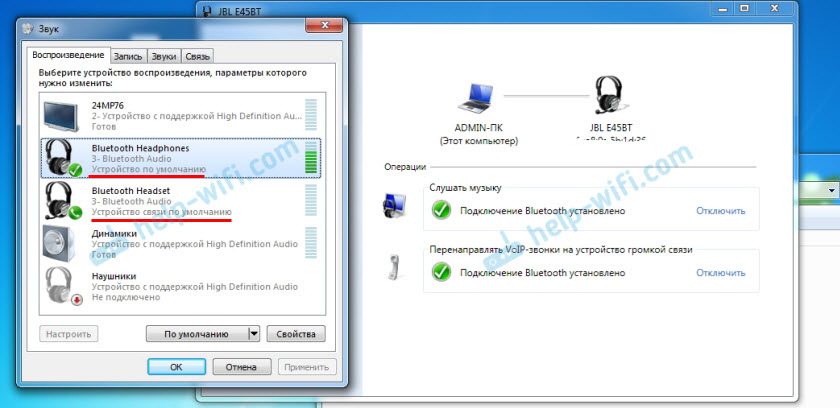
Ја ћу објаснити:
- Блуетоотх слушалице су стерео слушалице. Когда через беспроводние наушники Виндовс 7 Транслирует чистиј, качественниј стерео звук. Овај уређај се користи као подразумевани уређај за излазни звук (музика, звук приликом гледања видео записа, у играма итд. Д.).
- Блуетоотх слушалице су Блуетоотх слушалице. Када је укључен микрофон на слушалицама. Ако је, на пример, овај уређај подразумевано учинило да излазни звук, а не за комуникацију, тада ће звук бити веома лош квалитет. Ово је такво одлика везе. У исто време не може бити висок звук и микрофон. О томе сам написала у чланку: лош звук у Блуетоотх слушалицама на рачунару или лаптопу. Али за комуникацију у истом Скипеу, звук прихватљив.
Додатне Информације
Можете да укључите или онемогућите потребне услуге у својствима Блуетоотх слушалица или звучника.
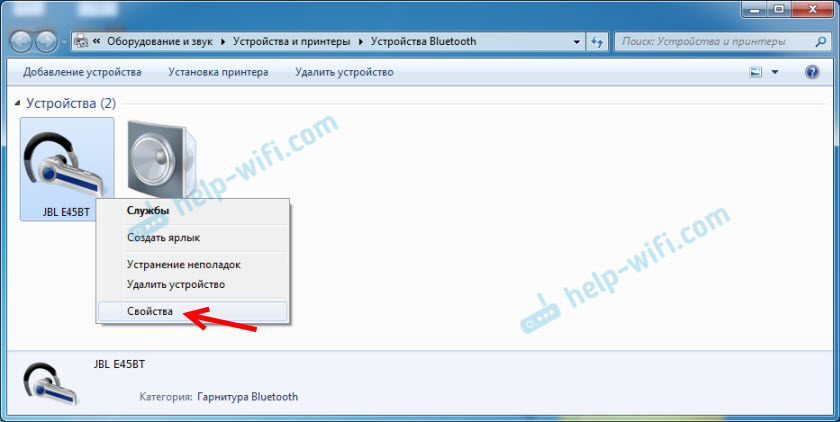
Листа услуга зависи од саме слушалица. На пример, у својствима слушалица ЈБЛ и АирПодс листа је била нешто другачија.
- Бежична телефонска комуникација - како то разумем, ово је употреба слушалица као слушалице. Приказано као "Блуетоотх слушалице" у поставкама звука.
- Телефон у глави је такође услуга повезана са радом микрофона на слушалицама. Својства ваздушних зрака нису имала ову услугу и микрофон није радио на њима.
- Аудио пријемник је уобичајени режим слушалица (стерео). Он је "Блуетоотх слушалице".
- Даљински управљач - Највероватније је ово услуга која је одговорна за пребацивање нумера и покретање / пауза помоћу дугмета слушалица.
- ААП сервер (био је у авионским услугама).
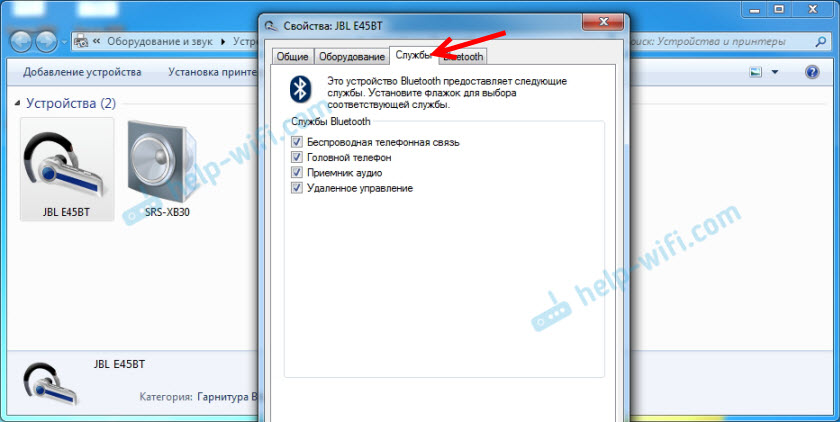
Ако је било која услуга онемогућена, инсталирајте квачицу и примените подешавања. Затим проверите параметре у подешавањима звука (о томе сам написао горе).
Моје искуство повезивања ваздушних кодова у Виндовс 7
Имам друге авиокомпаније повезане са грешком. Близу слушалица било је жути ускличник. И у процесу повезивања дошло је до грешке "софтвер за уређај није инсталиран". А Црвени крст у близини "Периферни уређај Блуетоотх - није успео да пронађе возача".
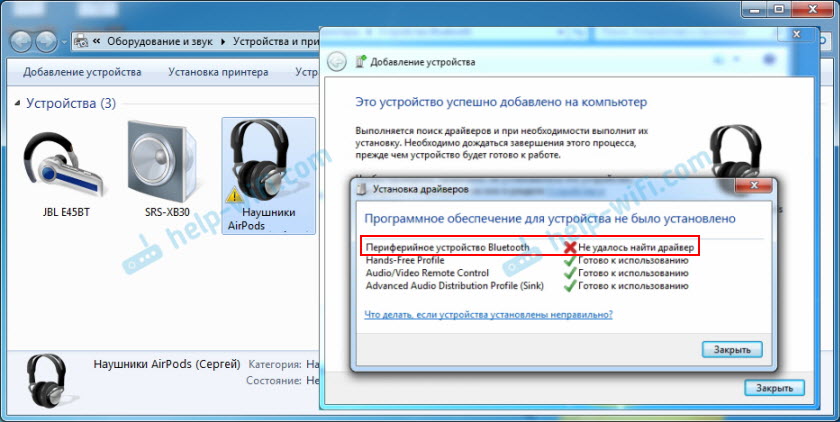
Истовремено, остали компоненти (бесплатни профил, аудио / видео даљински управљач, напредним профилом дистрибуције звука (судопер)) и слушалице су савршено функционисале.
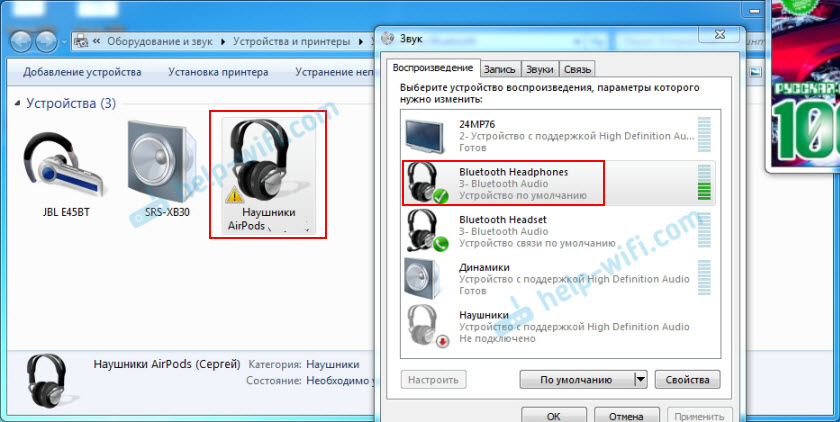
Покушао сам да уклоним слушалице и поново их повежем (да бих уклонио овај жути ускличник). Када поново пронађете, ухватио сам грешку: "Грешка приликом додавања овог уређаја на рачунар". Али након другог покушаја повезивања свега се испоставило. Инсталиран је возач за "периферни уређај Блуетоотх" и грешка је изгубљена. Али они су радили без ове компоненте (услуге).
Када сам написао чланак како да повежем ваздушне копије на рачунар и лаптоп на Виндовс-у, имао сам проблема са везом. Седам није могло да инсталира јединствене управљачке слушалице и уопште нису радили. Али проблем је решен ажурирањем Блуетоотх драјвера адаптера. Прочитајте други део члана на горњој вези или следеће савете у овом чланку.
Слушалице Блутуза не раде у оперативном систему Виндовс 7
Укључивање услуга и поставке звука Проблем се не решава увек. Врло често рачунар уопште не види слушалице, појављује се грешка приликом повезивања или једноставно Виндовс 7 не може да инсталира управљачке програме на повезани уређај и, у складу с тим, слушалице не раде. Систем их не види као извор за излаз звука. У овом проблему сам написао посебан чланак: Блуетоотх слушалице не играју звук са лаптопа. Не приказује се у Виндовс уређајима за репродукцију.
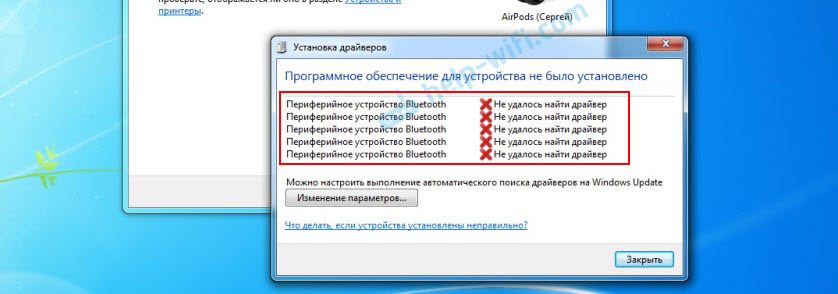
Дакле, проблем је што систем није могао да изабере и инсталира жељени управљачки програм који би "показао" Виндовс 7 како да ради са слушалицама или колоном које смо повезали. Мислим да је то због старих гвожђа и управљачких програма. Сам систем такође не може имати управљачки програм за неки нови уређај који је изашао много касније од самог система (који успут, више није подржавао МиЦрософт).
Главно решење је ажурирање Блуетоотх покретача адаптера
У новој верзији управљачког програма адаптера може постојати управљачки програм за уређај који не успемо да се повежемо. Па сам имао везу за ваздух. Након ажурирања управљачког програма, инсталиран је софтвер за све компоненте у процесу везе и слушалице зарађене зарађене.
Често ме питају, кажу где да преузму управљачки програм на Блуетоотх слушалицама и које. Одговарам - нигде. Возач за одређени модел слушалица не може да преузме.
Отворите менаџера уређаја и на картици Блуетоотх Радио Модули отворите Блуетоотх својства модула. Позвани су ми пре обнову Генеерец Блуетоотх адаптера. Отворите своја својства и на картици "Дривер" гледамо датум развоја и верзије.

Видимо да је инсталиран стандардни драјвер из Мицрософта. И развијен је у 2006. години!
Морате да преузмете и инсталирате нову верзију управљачког програма. Где? Како се то ради? Имамо одређени уређај: лаптоп или УСБ адаптер. Ако је ово лаптоп, или исти адаптер, а затим има произвођача, модел. Штавише, бежични модул одређеног произвођача је уграђен у лаптоп и такође има модел. По правилу, произвођач лаптопа, УСБ адаптера, бежични модул има место где можете преузети управљачки програм.
На пример, имам Интел Дуал Банд Вирелесс-АЦ бежични модул у мом лаптопу. Претрагом одмах прелазим на страницу овог модела на веб локацији Интел и преузми управљачки програм за Блуетоотх. Он је тамо 2019. године. Осетите разлику?
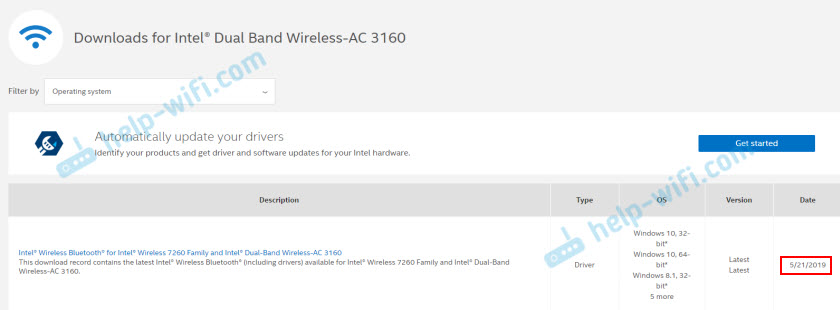
Имајте на уму да је возач за Виндовс 7. Возача можете преузети са веб странице произвођача лаптопа. Ако знате модел бежичног модула, боље је преузети са места произвођача Ви-Фи / Блуетоотх модула.
После инсталације:
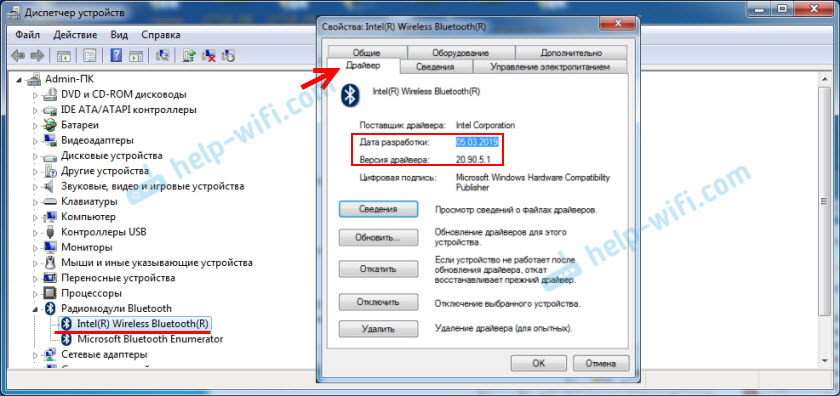
Као што видите, име адаптера се такође променило. Па, возач је већ од 2019. године. Сви уређаји су повезани без проблема, сви возачи су инсталирани. Видео сам лаптоп и повезивао мишем да уопште нисам видео.
Додатна решења
- Инсталирајте све исправке за Виндовс 7.
- Користите програме попут БлуеСолеил-а.
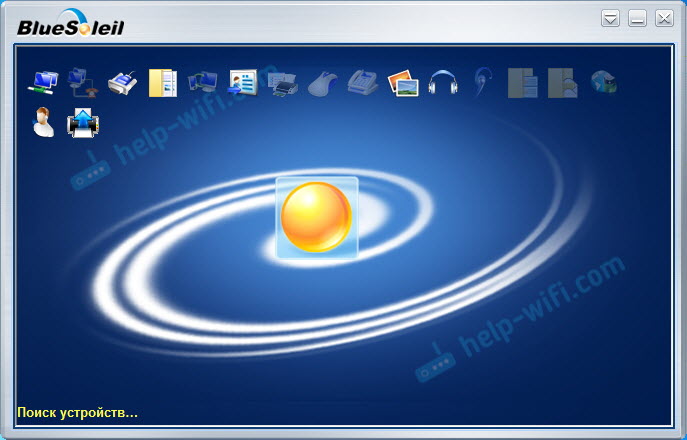 Проверила сам га, али ми се није допала. Како то разумем, поставља своје возаче, у потпуности замењује адаптер и мени (икона) у Триа. Можда у неким ситуацијама може доћи при томе да се прикладне приликом повезивања Блуетера слушалица. На пример, када не можете да пронађете нову верзију управљачког програма за ваш адаптер. Можда ће то бити згодније да неко ради са овим програмом, не знам. Погодније је за мене кроз мени Виндовс 7.
Проверила сам га, али ми се није допала. Како то разумем, поставља своје возаче, у потпуности замењује адаптер и мени (икона) у Триа. Можда у неким ситуацијама може доћи при томе да се прикладне приликом повезивања Блуетера слушалица. На пример, када не можете да пронађете нову верзију управљачког програма за ваш адаптер. Можда ће то бити згодније да неко ради са овим програмом, не знам. Погодније је за мене кроз мени Виндовс 7. - Инсталирајте Виндовс 10. Поготово ако произвођач препоручује Виндовс 10 за ваш рачунар и на месту постоје возачи само за овај систем. Из мог сопственог искуства могу рећи да проблеми са повезивањем Блуетоотх уређаја (укључујући слушалице) у Виндовс 10 су много мање.
Велики чланак, пуно информација, надам се да нисам ништа пропустио. Ако имате било какве информације о овој теми, решења, ваше сопствено искуство - удио у коментарима. Ако чланак није помогао, детаљно опишите свој проблем.

